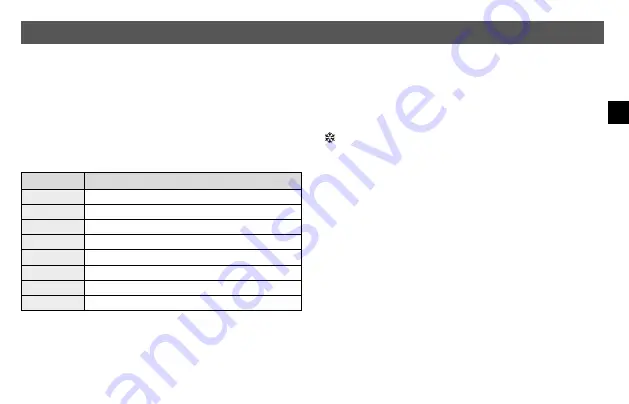
35
FR
7. Utilisation
Vue principale
L’affichage de l’e-paper passe automatiquement à la vue principale après
environ 15 secondes sans qu’il soit nécessaire d’appuyer sur une touche .
Un simple appui sur l’une des touches du capteur permet de sélectionner
différents profils d’utilisateurs et applications ou de modifier la tempé-
rature .
Pos.
Fonction
1
Affichage du statut en haut
2
Utilisateurs
3
Touche du menu
4
Affichage de la température
5
Affichage de piles
6
Affichage du statut en bas
7
Applications
8
Touches du capteur
Indicateurs d’affichage (fig. B1)
Affichage de la température
L’anneau de l’échelle est rempli au fur et à mesure que la température
augmente . Quant au débit d’eau, l’anneau indique la puissance absorbée . De
plus, la température de consigne en °C est affichée au milieu de l’écran .
Réglage de la température
La température souhaitée peut être sélectionnée dans une plage de 20 °C à
60 °C à l’aide des deux touches du capteur central . Appuyez une fois modifie
la température de 1 °C, ou de 0,5 °C dans la plage de confort comprise entre
35 °C et 43 °C . Si la température est réglée en dessous de 20 °C, le symbole
apparaît dans l’affichage de la température et l’appareil coupe la fonc-
tion de chauffage .
Sélection de l’utilisateur
Il est possible de personnaliser jusqu’à quatre profils d’utilisateurs . Chaque
utilisateur a la possibilité de sauvegarder ses températures souhaitées pour
les différents domaines d’application dans son profil . Les profils d’utilisateurs
peuvent être répertoriés en appuyant sur la touche gauche du capteur,
puis en les sélectionnant à partir des images de profil à l’aide de la touche
du capteur correspondante (pour personnaliser le profil, voir la section
«Utilisateurs») (fig . A2) .
Applications
Il est possible de sélectionner les applications déjà prédéfinies de deux
profils d’utilisation différents pour la cuisine et la salle de bain (pour changer
de profils d’utilisation, voir rubrique «réglages») . En tapant sur la touche à
effleurement sous l’affichage, la sélection (fig . B3) s’ouvre . Appuyez sur la
Summary of Contents for FX Next
Page 2: ...de 2 en 16 fr 30 nl 44 pt 58 es 72 pl 86 ru 100 cs 114 sk 128 bg 142 sr 156 sv 170 gr 184...
Page 3: ......
Page 111: ...101 RU 1...
Page 113: ...103 RU A1 4 5 A3 4 A4 CFX DFX DSXTouch 1 2 A5 A6 3...
Page 115: ...105 RU 7 e Paper 15 1 2 3 4 5 6 7 8 B1 C 20 C 60 C 1 C 35 C 43 C 0 5 C 20 C B2...
Page 116: ...106 RU 7 B3 35 C 35 C 38 C 42 C 42 C 35 C 48 C PIN ECO ECO ECO B4...
Page 117: ...107 RU 7 Automatic B5 OK Duration START B6 OK 5 Fill Up START B7...
Page 118: ...108 RU 7 Statistics OK...
Page 123: ...113 RU AA A2 9...
Page 153: ...143 BG 1 3...
Page 155: ...145 BG 1 mm 4 5 3 4mm 4 mm CFX DFX DSXTouch 1 2 5 6 3...
Page 157: ...147 BG 7 E Paper 15 1 2 3 4 5 6 7 8 B1 C 20 C 60 C 1 C 35 C 43 C 0 5 C 20 C B2...
Page 158: ...148 BG 7 B3 35 C 35 C 38 C 42 C 42 C 35 C 48 C ECO Eco ECO B4...
Page 159: ...149 BG 7 Automatic B5 OK Duration START B6 OK 5 Fill Up START B7 OK...
Page 160: ...150 BG 7 Statistics OK...
Page 165: ...155 BG A2 9...
Page 195: ...185 EL 1 3...
Page 197: ...187 EL A1 mm 4 5 A3 4mm A4 mm CFX DFX DSXTouch 1 2 A5 A6 3...
Page 199: ...189 EL 7 E Paper 15 1 2 3 4 5 6 7 8 B1 C 20 C 60 C 1 C 35 C 43 C 0 5 C 20 C B2...
Page 200: ...190 EL 7 B3 35 C 35 C 38 C 42 C 42 C 35 C 48 C off PIN ECO ECO ECO B4...
Page 201: ...191 EL 7 B5 OK Duration START B6 OK 5 Full Up START B7...
Page 202: ...192 EL 7 Statistics OK OK...
Page 207: ...197 EL AA 9...
















































